Red Hat Training
A Red Hat training course is available for Red Hat Satellite
Chapitre 2. Accès à Red Hat Satellite
2.1. Se connecter à Red Hat Satellite
Une fois que Red Hat Satellite a été installé et configuré, veuillez utiliser l'interface utilisateur web pour vous connecter à Satellite et continuer avec la configuration.
Ces étapes montrent comment vous connecter à Red Hat Satellite.
- Accédez au serveur Satellite à l'aide d'un navigateur web avec l'adresse suivante :
https://HOSTNAME/Pour identifier votre nom d'hôte, veuillez utiliser la commandehostnameà l'invite :# hostname
Important
Un avertissement de connexion non autorisée s'affiche sur le navigateur lors du premier accès à Satellite. Veuillez accepter le certificat autosigné et ajoutez l'URL de Satellite en tant qu'exception de sécurité pour remplacer les paramètres. Cette procédure peut être différente selon le navigateur utilisé.Effectuez cette procédure uniquement si vous êtes certain que l'URL de Satellite est une source sûre.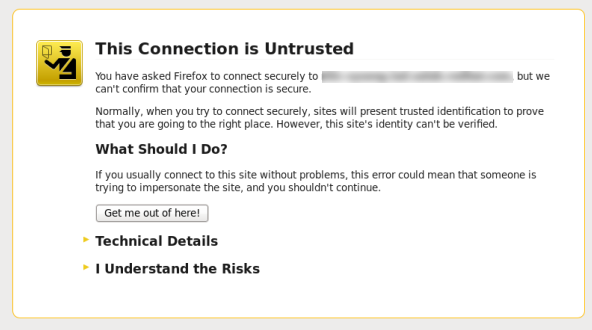
Figure 2.1. Avertissement de connexion non autorisée
- Saisissez le nom d'utilisateur et le mot de passe créés lors du processus de configuration. Si aucun nouvel utilisateur n'a été créé pendant le processus de configuration, le nom d'utilisateur par défaut sera admin.
Résultat
Une fois la connexion établie avec succès, vous serez dirigé vers le tableau de bord de Satellite. Le tableau de bord contient un aperçu de Satellite et des hôtes enregistrés.
Les onglets de navigation principaux sont les suivants :
Tableau 2.1. Onglets de navigation
| Onglets de navigation | Description |
|---|---|
| Organisation@Emplacement | Cet onglet modifie l'organisation et l'emplacement. Si aucune organisation ou si aucun emplacement n'est sélectionné, l'organisation par défaut est Any Organization (« Toute organisation ») et l'emplacement par défaut est Any Location (« Tout emplacement »). Veuillez utiliser cet onglet pour modifier les valeurs. |
| Contrôler | Fournit des tableaux de bord et rapports de synthèse. |
| Contenu | Fournit les outils de gestion de contenu. Ceci inclut les affichages de contenu, les clés d'activation et les environnements du cycle de vie. |
| Hôtes | Fournit l'inventaire de l'hôte et les outils de configuration de l'approvisionnement. |
| Configurer | Fournit des outils et données de configuration générale, y compris les Groupes Hôtes et les données Puppet. |
| Infrastructure | Fournit des outils pour configurer comment Satellite 6 interagit avec l'environnement. |
| Administrer | Fournit la configuration avancée pour des paramètres tels que les Utilisateurs et RBAC, ainsi que des paramètres généraux. |
| Nom d'utilisateur | Fournit l'administration utilisateur, où les utilisateurs peuvent modifier leurs informations personnelles. |
Note
Si vous avez oublié le mot de passe administratif, veuillez vous connecter sur l'interface de ligne de commande Satellite pour réinitialiser l'utilisateur et le mot de passe administratif :
# foreman-rake permissions:reset Reset to user: admin, password: qwJxBptxb7Gfcjj5
Ceci réinitialisera le mot de passe de l'utilisateur par défaut admin sur celui imprimé dans la ligne de commande. Veuillez modifier ce mot de passe lors de la connexion afin d'éviter tout problème de sécurité.
22921%2C+User+Guide-6.008-10-2014+13%3A34%3A52Red+Hat+Satellite+6Docs+User+GuideSignaler un bogue

